使用虚拟机在苹果台式电脑上安装纯净版的Win11的方法是什么?
- 王林转载
- 2024-01-29 19:54:431227浏览
php小编小新为大家分享了如何在苹果台式电脑上使用虚拟机安装纯净版的Win11操作系统的详细步骤。通过虚拟机的方式,用户可以在苹果电脑上同时运行两个操作系统,实现多系统切换的便利。本文将介绍如何准备虚拟机软件、获取Win11纯净版ISO镜像、创建虚拟机并安装Win11等具体操作步骤,帮助用户顺利实现在苹果电脑上安装Win11的目标。无需担心繁杂的操作,只要按照本文提供的步骤一步步操作,即可轻松完成安装。
推荐系统:系统之家 Ghost Win11 纯净版[流畅,免激活]V2023
苹果台式电脑虚拟机安装Win11纯净版的方法:
1、打开苹果电脑的Parallels Desktop 16虚拟机,进入Windows系统,接着下载win11镜像压缩包解压到桌面中。

2、然后将里面的win11文件夹复制进c盘中。
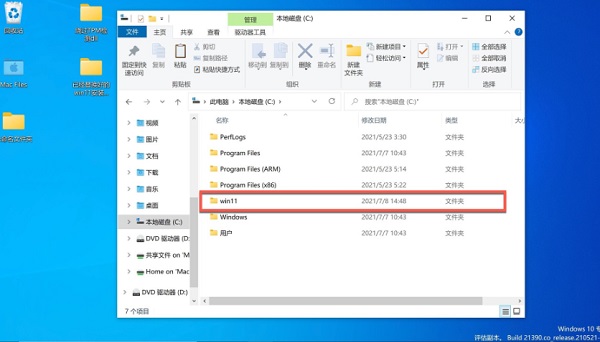
3、然后我们点击打开win11文件夹,双击setup开始安装。
4、弹出win11安装页面,点击下一页即可。
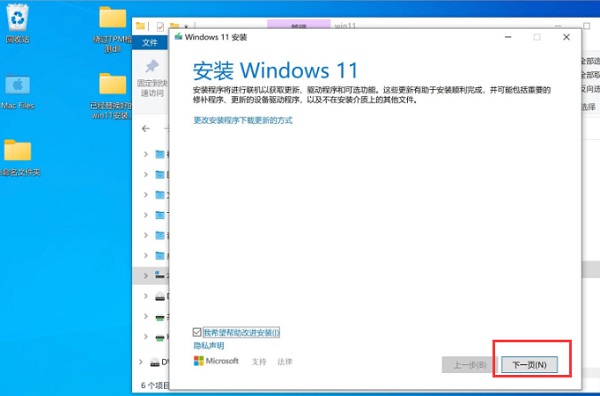
5、我们点击接受声明和许可条款。
6、系统会开始自动检测更新,我们耐心等待即可。
7、准备就绪之后,点击安装就可以了。
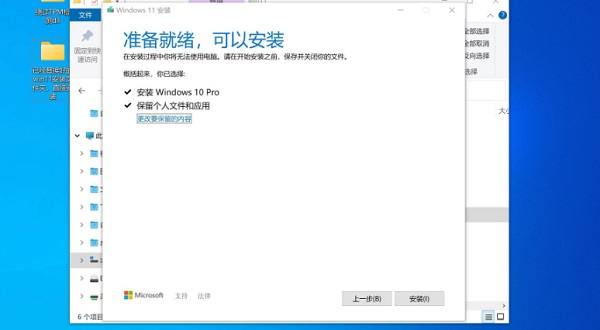
8、正在安装win11系统,等待系统自动安装完成。
9、多次重启后,进入Win11系统,电脑会自动更新Parallels Tools,等待一分钟即可。
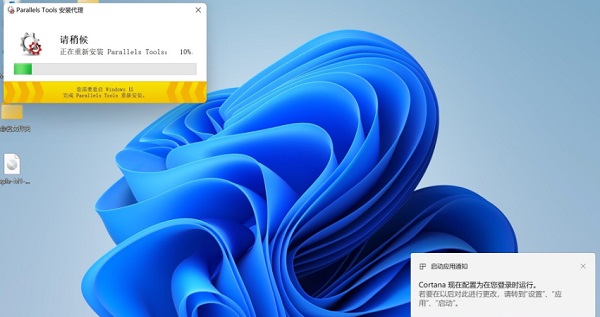
10、当安装完成,点击重启启动按钮。
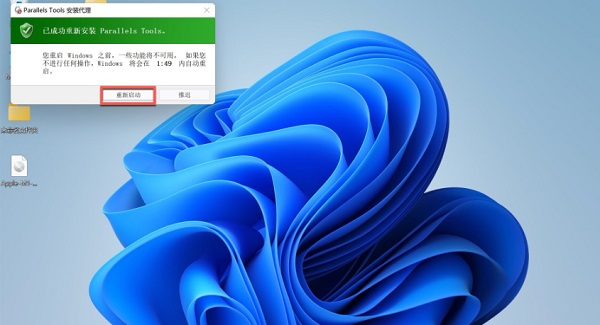
11、重启后,win11安装完成,我们就可以在苹果电脑上使用win11系统啦。
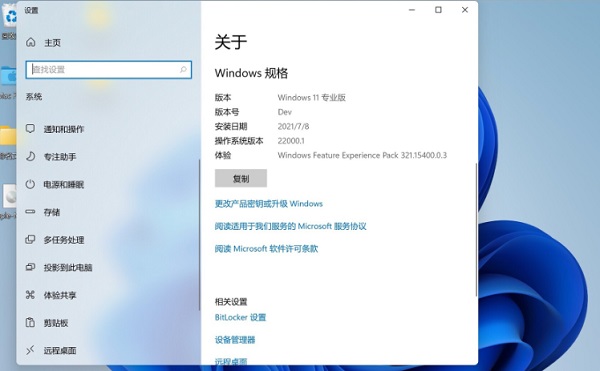
以上是使用虚拟机在苹果台式电脑上安装纯净版的Win11的方法是什么?的详细内容。更多信息请关注PHP中文网其他相关文章!
声明:
本文转载于:rjzxw.com。如有侵权,请联系admin@php.cn删除

